软件介绍
MS Office2019永久密钥版是一款相当经典好用的多功能电脑办公软件套组,这款软件不仅采用了简洁直观的操作界面而且更是加入了一系列非常实用的组件,比如说:Word、PPT、Excel、Project等等,相关用户在这里无需经过专业学习便可以进行文档编辑、演示文稿制作、表格筛选、项目计划定制等一系列操作,这样一来势必很好的提升了相关用户学习、工作的效率。
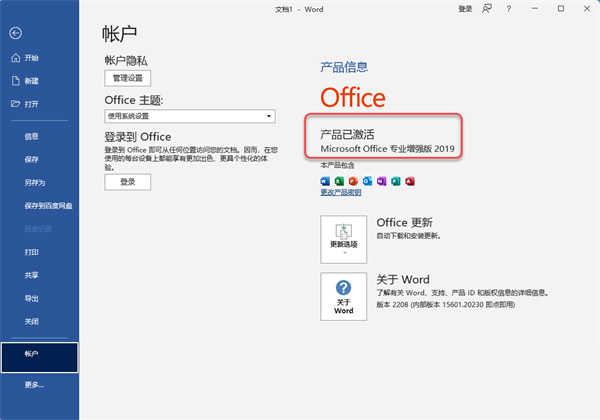
除了强大的功能,MS Office2019永久密钥版还提供了许多实用的新功能和改进,以提高用户的办公效率。比如,新版的Word和Excel增加了更多的智能功能和协作工具,可以自动校对和推荐文字,以及实时共享和编辑文档。PowerPoint引入了更多的设计工具和动画效果,使演示文稿更加生动和吸引人。Outlook提供了更好的邮件分类和管理功能,让用户能够更轻松地处理和组织邮件。
微软office2019官方完整版新功能介绍
1、标签切换动画
Office 2019新增多种界面特效动画。每当我们点击一个Ribbon面板时,Office都会自动弹出一个动画特效。类似Win10特有的窗口淡入与淡出。新增加的过渡特效还给人了一种界面切换流畅的感觉。
2、内置IFS等新函数
条件判断一般我们会选择IF函数,当条件多于两种时就需要多组IF函数进行嵌套。要是嵌套的层级过多,不仅书写上会有麻烦,后期排错也会相当繁琐。故Office 2019新增IFS等新函数解决此类问题。相比之下,IFS则是将多个条件并列展示,语法结构类似于“IFS(条件1,结果,条件2,结果,条件3,结果,……)”,最多可支持127个不同条件,算得上是给IF函数开挂了。其实这些函数之前在Office 365中也曾出现过,但Office 2016一直未能享受,有了这些函数后,你的办公效率就如同开挂般事半功倍了。
3、在线插入图标
Office 2019的在线图标库很丰富,分为“人物“、”技术与电子“、”通讯“、“商业”、“分析”、“商贸”、“教育”等数十组门类。所有图标可以借助PowerPoint填色功能直接换色,甚至拆分后分项填色!
4、沉浸式学习模式
Word 2019在“视图”面板下增加了一项“沉浸式学习模式”,能够通过调整页面色彩、文字间距、页面幅宽等,让文件变得更易读。同时这项功能还融合了Win10的语音转换技术,由微软“讲述人”直接将文件内容朗读出来,大大提高了学习与阅读效率。
5、像翻书一样的“横版”翻页
类似于之前的“阅读视图”,Office 2019此次新增加了一项“横版”翻页模式。勾选“翻页”按钮后,Word页面会自动变成类似于图书一样的左右式翻页。这显然是为提高平板用户体验,做出的一次改进。
6、双屏显示兼容性改进
当我们将一个Office窗口从高分辨率显示器移动到低分辨率显示器时,微软都会自动使用一种叫“动态缩放DPI”的技术,来保证窗口在不同显示器间仍保持适合的大小。但如果你的文档中嵌入了一些老旧控件,则可能在移动时出现比例太大或比例太小的异常现象。有了这个选项,就可以通过切换到“针对兼容性优化”,关闭这一功能。
7、自带中文汉仪字库
在Office 2019中,我发现微软又新增加了几款内置字体。这些字体全部属于汉仪字库,都是一些书法感很强的字体风格。
8、增加墨迹书写
PowerPoint 2019增加了墨迹书写功能,你可以随意使用笔、色块等,在幻灯片上涂鸦。软件内置了各种笔刷,也允许用户自行调整笔刷的色彩及粗细。除了在已有图像上涂鸦以外,用户甚至可以将墨迹直接转换为形状,以便后期编辑使用。
MS Office2019安装教程
1、首先大家选择适合自己系统的压缩包,小编以64位为例,鼠标右击【Office2019(64bit)】压缩包选择(win11系统需先点击“显示更多选项”)【解压到 Office2019(64bit)】。
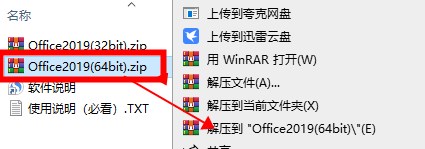
2、打开解压后的文件夹,鼠标右击【Setup64】选择【以管理员身份运行】。
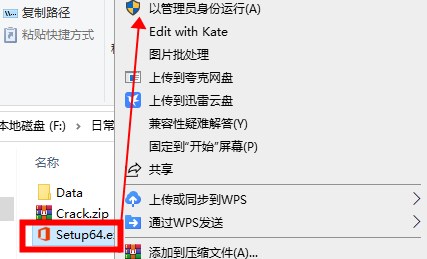
3、安装中……
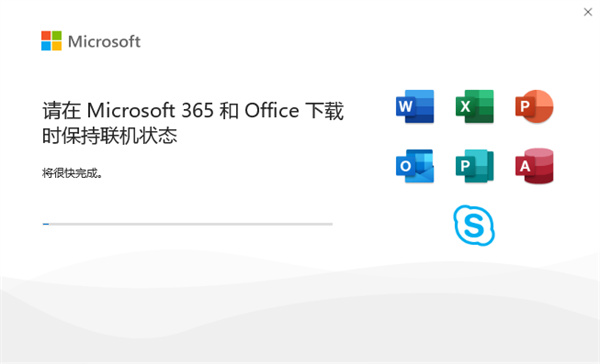
4、点击【关闭】。
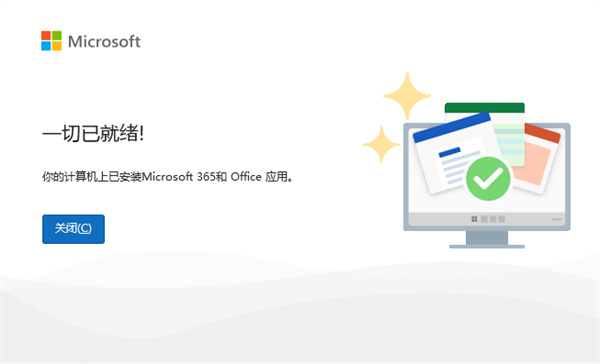
5、打开安装包解压后的【Office2019(64bit)】文件夹,鼠标右击【Crack】选择【解压到当前文件夹】。
温馨提示 ①解压【Crack】前:先关闭“所有杀毒软件(部分电脑自带的“迈克菲”也要关闭)、防火墙、Windows Defender”,否则可能会被杀毒软件误杀无法运行。
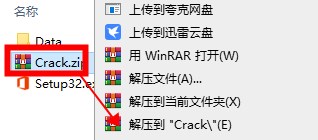
6、鼠标右击解压出来的【Crack】选择【以管理员身份运行】。
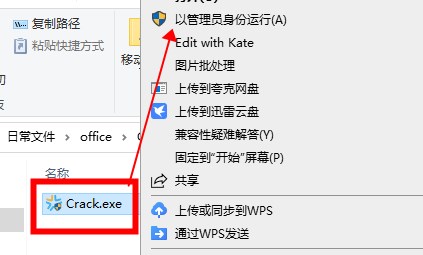
7、点击【开始】。
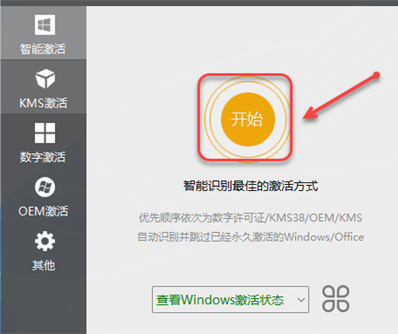
8、激活中……
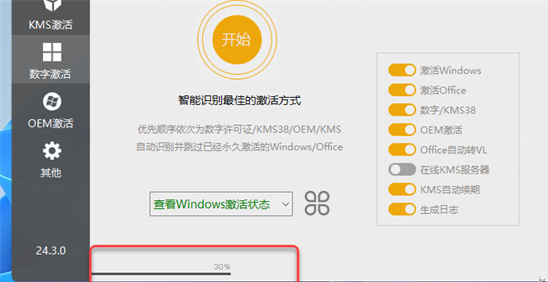
9、点击【确定】。
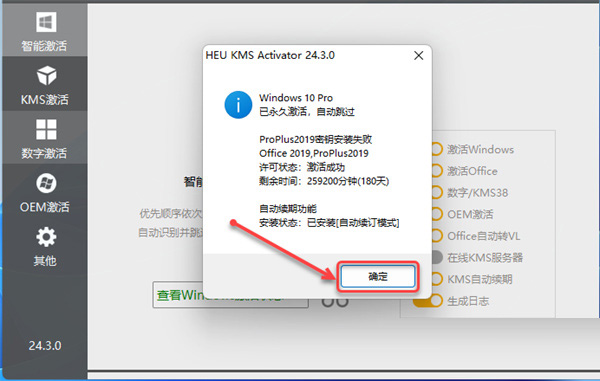
10、①点击【其它】②选择产品【Microsoft Office 2019】;选择版本选择【ProPlus2019】;选择类型【Fix_Banner_New】③点击【开始】。
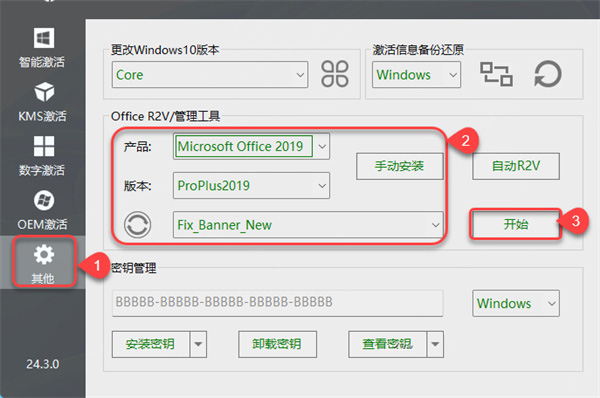
11、点击【确定】。
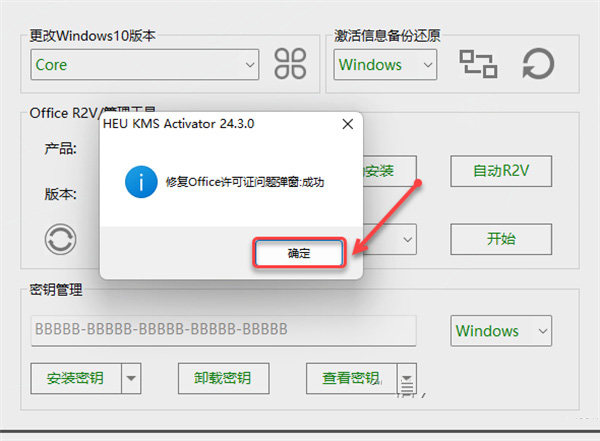
12、点击桌面任务栏中的【开始图标】,点击需要启动的office产品图标启动软件(如:word);在开始菜单“所有应用”中可启动其它产品(如:ppt、excel)。
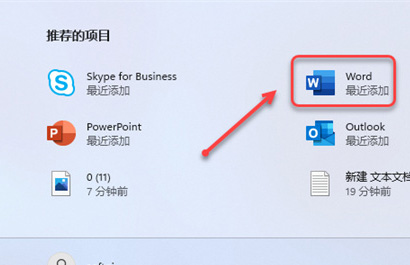
13、点击【接受】。
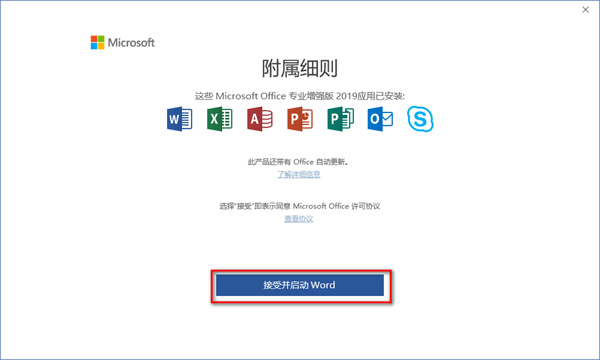
14、安装成功!
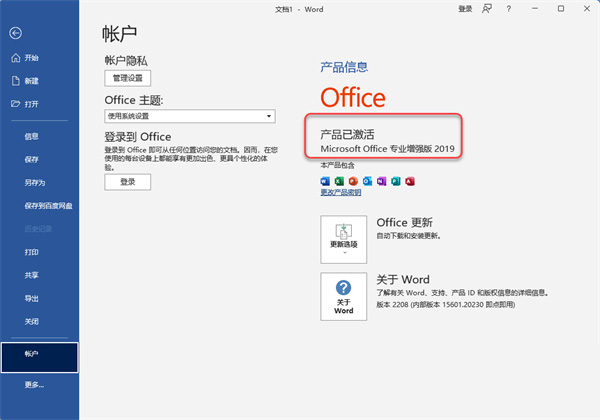
组件介绍
1、microsoft office publisher
publisher是微软公司发行的桌面出版应用软件。它常被人们认为是一款入门级的桌面出版应用软件,它能提供比microsoftword更强大的页面元素控制功能,但比起专业的页面布局软件,比如说adobe公司的indesign以及quark公司的quarkxpress来还略逊一筹。
2、microsoft office word
word是文字处理软件。它被认为是office的主要程序,在文字处理软件市场上拥有统治份额,其私有的doc格式被尊为一个行业的标准,适宜在windows和mac平台中使用。
3、microsoft office access
access是由微软发布的关联式数据库管理系统。它结合microsoft jet data baseengine和图形用户界面两项特点。它能够存取access/jet、microsoft sqlserver、oracle或者任何odbc兼容数据库内的资料。用户可以利用它来开发应用软件,虽然它支援部份面向对象(oo)技术,但是未能成为一种完整的面向对象开发工具。
4、microsoft office excel
excel是电子数据表程序。它是最早的office组件之一,内置了多种函数,可以对大量数据进行分类、排序甚至绘制图表等。
tellmeinexcel:excel也可以使用“tellme(告诉我)”功能。
5、microsoft office onenote
onenote能帮助您捕获、组织和重用便携式计算机、台式计算机或tabletpc上的便笺。它为您提供了一个存储所有便笺的位置,并允许您自由处理这些便笺。
6、microsoft office outlook
outlook是个人信息管理程序和电子邮件通信软件,在office97版本中代替了microsoft mail成为office组件。它与系统自带的outlook express是不同的:它包括一个电子邮件客户端、日历、任务管理者和地址本等功能,远比系统自带的outlookexpress更为强大。
tellmeinoutlook:outlook也可以使用“tellme(告诉我)”功能。
office见解(insightsforoffice):这项功能目前存在于officeonline中,可以让用户更加方便的利用必应搜索来获取信息。
7、microsoft office powerpoint
powerpoint是微软公司设计的演示文稿软件。用户不仅可以在投影仪或者计算机上进行演示,也可以将演示文稿打印出来,制作成胶片,以便应用到更广泛的领域中。利用powerpoint不仅可以创建演示文稿,还可以在互联网上召开面对面会议、远程会议或在网上给观众展示演示文稿。
快捷键
Ctrl + S:保存当前文档
Ctrl + C:复制选中的内容
Ctrl + V:粘贴剪贴板上的内容
Ctrl + X:剪切选中的内容
Ctrl + Z:撤销上一步操作
Ctrl + Y:恢复撤销的操作
Ctrl + B:将选中的文字加粗
Ctrl + I:将选中的文字斜体
Ctrl + U:给选中的文字添加下划线
Ctrl + P:打印当前文档
Ctrl + A:选中整个文档/工作表
Ctrl + F:查找并替换内容
Ctrl + N:新建文档/工作簿/幻灯片
Ctrl + O:打开已存在的文档/工作簿/幻灯片
Ctrl + W:关闭当前文档/工作簿/幻灯片
Ctrl + Q:退出MS Office程序
Ctrl + Alt + S:打开选项设置
Ctrl + Shift + S:另存为
Ctrl + Shift + P:调整段落格式
Ctrl + Shift + F:字体格式设置
Ctrl + Shift + L:项目符号或编号
Ctrl + Shift + C:复制格式
Ctrl + Shift + V:粘贴格式
F12:另存为


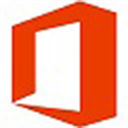











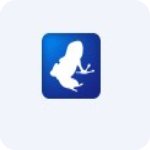


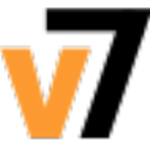






















 浙公网安备 33038202002266号
浙公网安备 33038202002266号